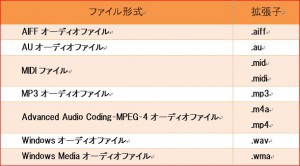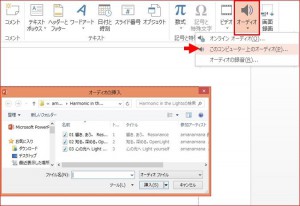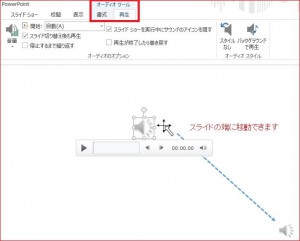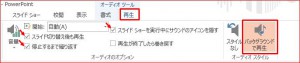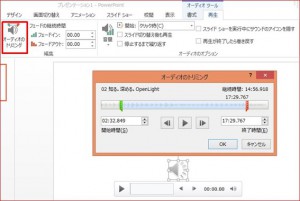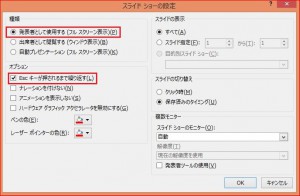Power(パワーポイント)2013スライドショーにオーディオを挿入し繰り返し再生する
Q.PowerPoint(パワーポイント)で、イベント会場や店頭で使用できるような、音楽を挿入したスライドショーを作成する方法を教えてください。
A.プレゼンテーションに音声や音楽などを挿入すると、聞き手の関心や、内容の理解を高める効果があります。PowerPoint(パワーポイント)では音声や音楽のことを「オーディオ」といいます。PowerPoint(パワーポイント)2013で扱えるオーディオファイルについては下図の通りですのでご確認ください。
作業のパソコンとプレゼンテーションを行うパソコンが違うものをご使用になる場合は、リンクの喪失を防ぐために挿入作業の前にプレゼンテーションと同じフォルダ内に、予めサウンドをコピーしておくか、または作業終了後にプレゼンテーションパックとして保存することをお薦めします。
それではオーディオの挿入方法ですが、1枚目のスライドを選択して「挿入」タブ―「メディア」グループの「オーディオ▼」をクリックします。「このコンピュータ上のオーディオ」をクリックすると「オーディオの挿入」ダイアログボックスが表示されますので、目的のオーディオファイルを選択して「挿入ボタン」をクリックしてください。
オーディオが挿入されると、スライドにサウンドのアイコンとオーディオコントロールが表示されます。また、サウンドのアイコンを選択している状態の時にはリボンに「オーディオ」ツールの《書式》と《再生》タブが表示されています。サウンドアイコンの移動は、オブジェクトの移動同様にドラッグで行えます。
オーディオスタイルグループにある「バックグランドで再生」をクリックすると、「オーディオのオプション」グループにある「開始」コマンドが《自動》になり、同時に《スライド切り替え後も再生》《停止するまで繰り返す》《スライドショーの実行中にサウンドのアイコンを隠す》にチェックが入ります。
また、挿入したオーディオはビデオと同じように、オーディオの先頭または末尾の不要な部分をトリミングすることができます。「オーディオのトリミング」ボタンをクリックするとダイアログボックスが表示されますので、緑色または赤色のバーをそれぞれドラッグするか正確な時間を入力してスライドショーに合った時間を設定してください。
そして、スライドの切り替えについては、「画面切り替え」タブの一覧から選択した後「タイミング」グループで「自動的に切り替え」にチェックを入れます。全スライド統一した切り替えスタイルであれば「すべてに適用」をクリックすると効率的です。
スライドショーを自動で行うには「スライドショー」タブ―「スライドショーの設定」をクリックし、表示されたダイアログボックスで「発表者として使用する(フルスクリーン)」と「Escキーが押されるまで繰り返す」にチェックを入れていただけるとキーボードのEsc(エスケープ)キーを押すまでプレゼンテーションを実行することができます。
最後にプレゼンテーションパックとして保存する場合は、「ファイル」タブ―「エクスポート」―「プレゼンテーションパック」をクリックして、フォルダまたはCDのいずれか任意のコピー先を選択してください。